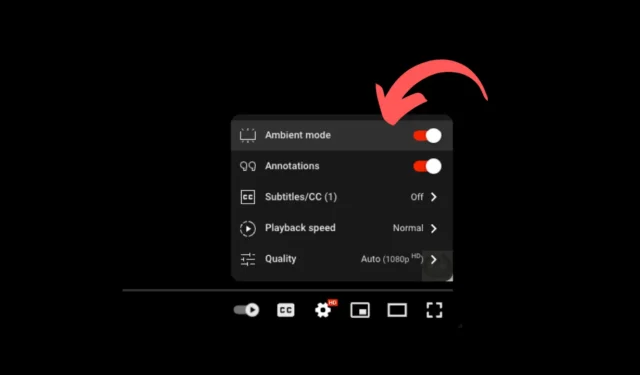
Katru dienu varat izmantot vairākas vietnes un lietotnes, taču visbiežāk izmantojat pakalpojumu YouTube. YouTube ir platforma, kas nodrošina bezgalīgas izklaides stundas videoklipu veidā.
YouTube ir arī TikTok tipa funkcija, ko sauc par šortiem, kur lietotāji augšupielādē īsākus videoklipus. Lai gan pakalpojums YouTube ir pieejams ikvienam, tā pastāvīgie uzlabojumi ir devuši lielu ieguldījumu, lai tā kļūtu par labāko video platformu.
Laika gaitā pakalpojumā YouTube ir pieejamas daudzas noderīgas funkcijas, kas uzlabo video skatīšanās pieredzi, piemēram, tumšais režīms, iespēja cilpot videoklipus, apkārtējais režīms utt. Šajā konkrētajā rakstā mēs apspriedīsim apkārtējās vides režīmu un to, kā to iespējot.
Kas ir apkārtējais režīms pakalpojumā YouTube?
Apkārtējais režīms ir vēl viena YouTube funkcija, kas uzlabo jūsu skatīšanās pieredzi. Tas ir pieejams gan YouTube tīmekļa versijā, gan mobilajās lietotnēs.
Tagad jūs varat jautāt, kas īsti ir apkārtējais režīms un ko tas dara? Tā ir funkcija, kas, kad tā ir ieslēgta, izmanto apgaismojuma efektu, lai padarītu videoklipu skatīšanos aizraujošāku.
Tas tiek darīts, ekrāna fonā no videoklipiem atlaižot maigas krāsas. Apkārtējais režīms atgādina televizora ekrāna mirdzumu, kad apgaismojums ir izslēgts.
Kā iespējot apkārtējās vides režīmu pakalpojumā YouTube
Tas neuzlabo skatītā videoklipa kvalitāti; tas tikai uzlabo jūsu video skatīšanās pieredzi.
Iespējot apkārtējās vides režīmu pakalpojumā YouTube (datorā)
Apkārtējā režīma funkcija ir pieejama YouTube tīmekļa versijā; veiciet tālāk norādītās darbības, lai iespējotu šo funkciju.
1. Lai sāktu darbu, palaidiet vietni YouTube.com un atveriet videoklipu, kuru vēlaties skatīties.
2. Kad tiek sākta videoklipa atskaņošana, video saskarnes apakšējā labajā stūrī pieskarieties zobrata ikonai Iestatījumi .
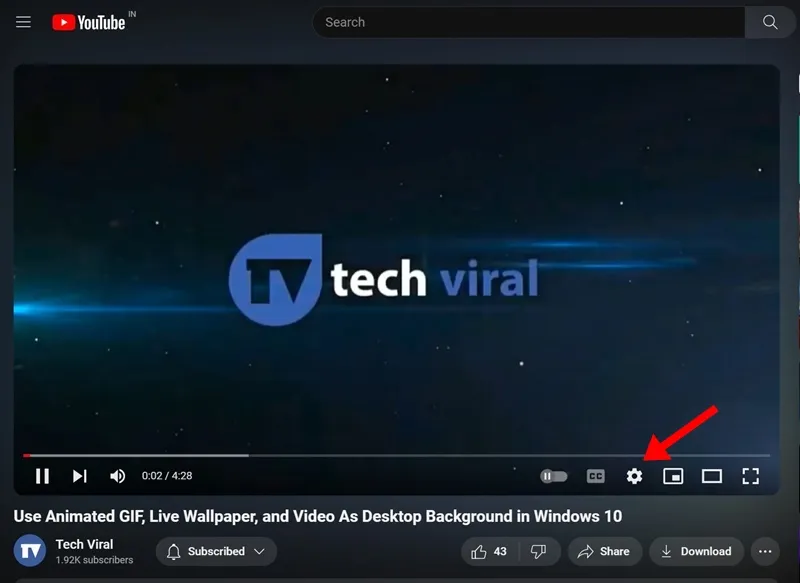
3. Parādītajā izvēlnē atrodiet apkārtējās vides režīmu. Lai to iespējotu, iespējojiet slēdzi blakus Ambient Mode .
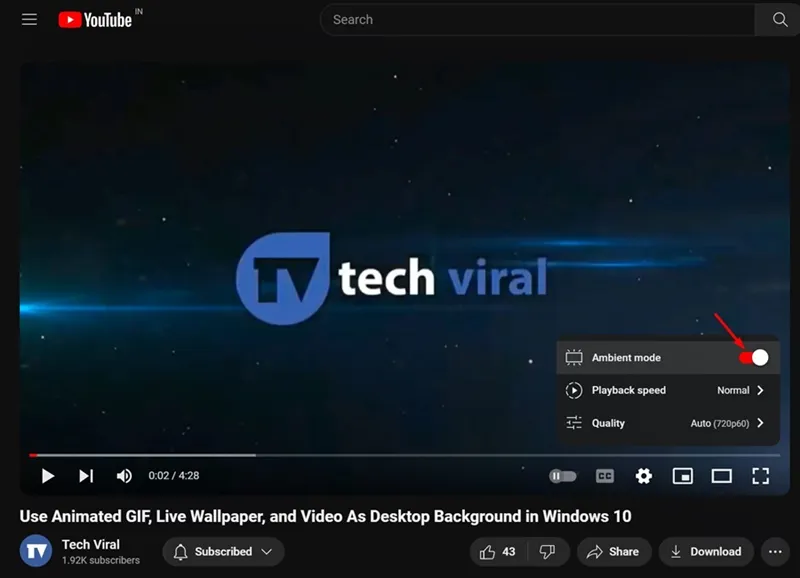
4. Tagad uz video fona redzēsit gradienta krāsas.
5. Lai atspējotu apkārtējās vides režīmu, 3. darbībā izslēdziet apkārtējā režīma slēdzi .
Tieši tā! Šādi varat iespējot vai atspējot apkārtējās vides režīmu YouTube darbvirsmā.
Iespējojiet apkārtējās vides režīmu pakalpojumā YouTube Android ierīcēm
Ja izmantojat YouTube Android lietotni, lai apmierinātu videoklipu slāpes, veiciet šīs darbības, lai iespējotu apkārtējās vides režīmu. Lūk, kas jums jādara.
1. Palaidiet YouTube lietotni savā Android tālrunī.
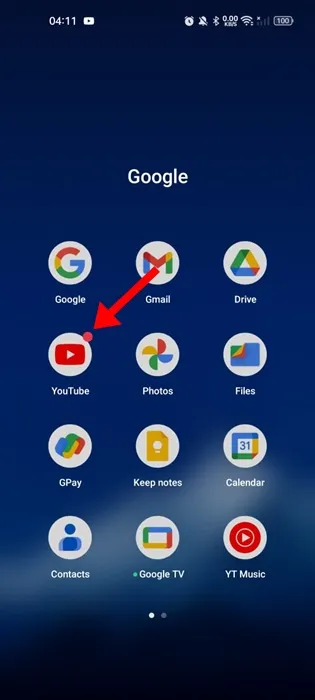
2. Tagad atskaņojiet jebkuru videoklipu pēc savas izvēles.
3. Kad tiek sākta videoklipa atskaņošana, augšējā labajā stūrī pieskarieties zobrata ikonai Iestatījumi .
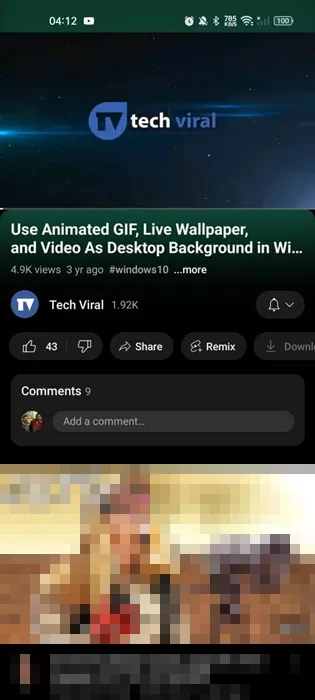
4. Parādītajā izvēlnē atlasiet Papildu iestatījumi .
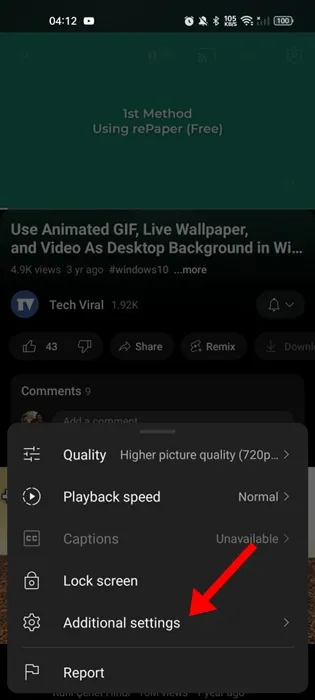
5. Lai iespējotu apkārtējās vides režīmu, iespējojiet slēdzi blakus funkcijai.
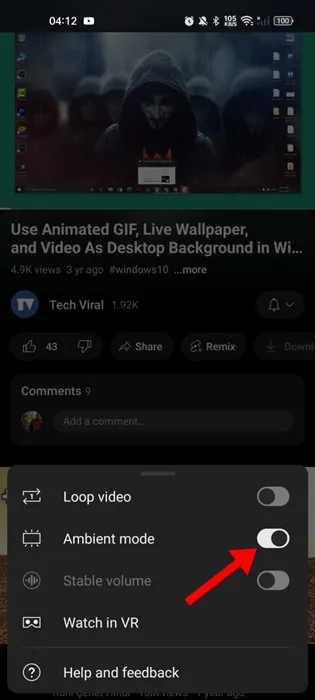
6. Ja pakalpojumā YouTube izmantojat tumšo režīmu, apkārtējais režīms jau būs iespējots.
Tieši tā! Šādi varat iespējot apkārtējās vides režīmu YouTube Android lietotnē. Ņemiet vērā, ka ambient režīms nedarbojas bezsaistes videoklipiem.
Iespējojiet apkārtējās vides režīmu pakalpojumā YouTube iPhone ierīcēm
Darbības, lai iespējotu apkārtējās vides režīmu pakalpojumā YouTube iPhone ierīcēm, ir līdzīgas Android ierīcēm. Lūk, kā varat iespējot apkārtējās vides režīmu YouTube lietotnē iPhone tālrunim.
1. Lai sāktu darbu, savā iPhone tālrunī atveriet lietotni YouTube .
2. Tagad atskaņojiet jebkuru videoklipu pēc savas izvēles.
3. Kad tiek sākta videoklipa atskaņošana, augšējā labajā stūrī pieskarieties zobrata ikonai Iestatījumi .
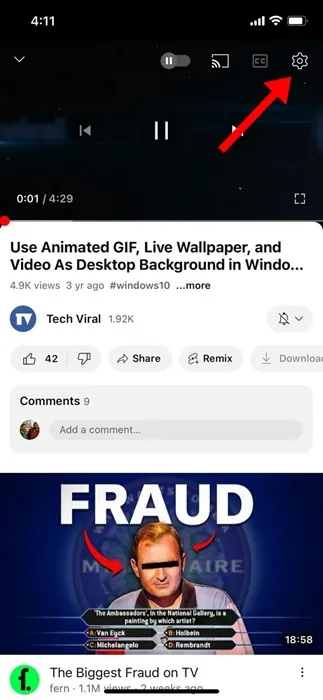
4. Parādītajā izvēlnē atlasiet Papildu iestatījumi .
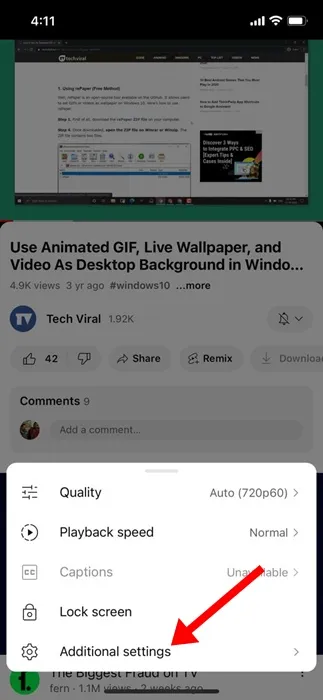
5. Lai iespējotu apkārtējās vides režīmu, iespējojiet slēdzi blakus funkcijai.
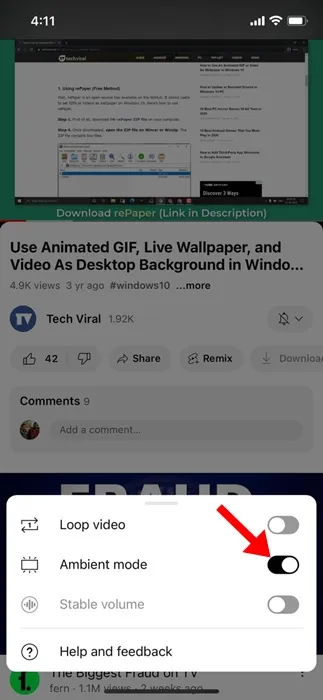
Tieši tā! Tādējādi iPhone tālrunim paredzētajā YouTube lietotnē tiks iespējots apkārtējās vides režīms.
Apkārtējais režīms ir lieliska YouTube funkcija, kas padara videoklipu skatīšanos aizraujošāku. Pastāstiet mums, ja jums ir nepieciešama papildu palīdzība, iespējojot ambient režīmu pakalpojumā YouTube. Turklāt, ja šī rokasgrāmata jums šķiet noderīga, neaizmirstiet dalīties tajā ar draugiem.




Atbildēt